Page 1

Q2022a
LCD monitorji
Uporabniški priročnik
Page 2
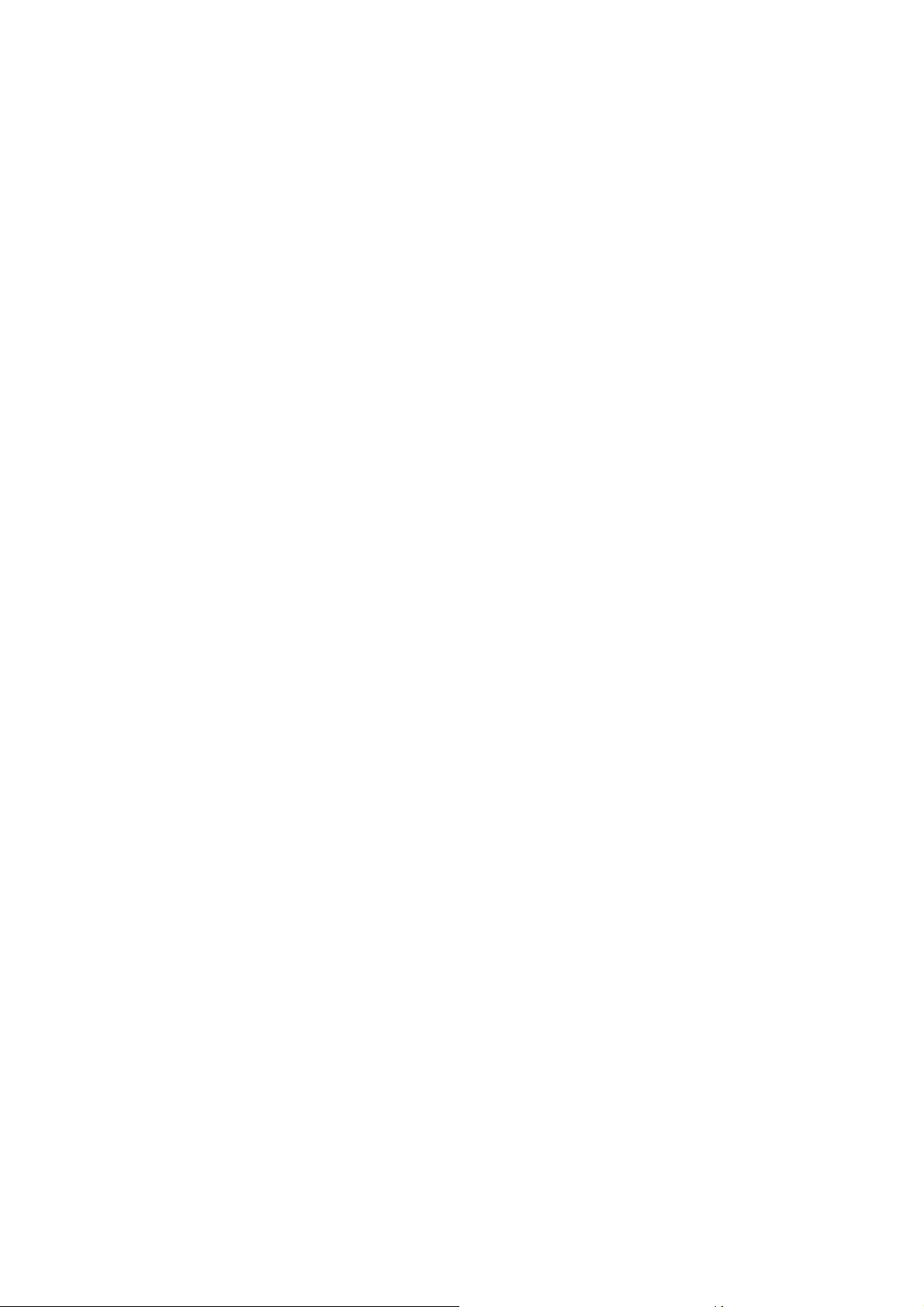
© 2010 Hewlett-Packard Development Company, L.P.
Microsoft, Windows in Windows Vista so bodisi blagovne znamke ali registrirane blagovne znamke
družbe Microsoft Corporation v ZDA in/ali v ostalih državah.
Edine garancije za izdelke in storitve HP so navedene v garancijskih izjavah, ki spremljajo te izdelke in
storitve. Nič od sledečega se ne more smatrati kot dodatne garancija. HP ne odgovarja za tehnične in
uredniške napake ali izpuščene dele v tem dokumentu. Ta dokument vsebuje zaupne informacije, ki so
varovane z avtorskimi pravicami. Nobenega dela tega dokumenta ne smete fotokopirati, razmnoževati
ali prevajati v druge jezike brez predhodnega pisnega dovoljenja podjetja Hewlett-Packard.
Prva izdaja (april 2010)
Številka dela: 618928-BA1
Page 3
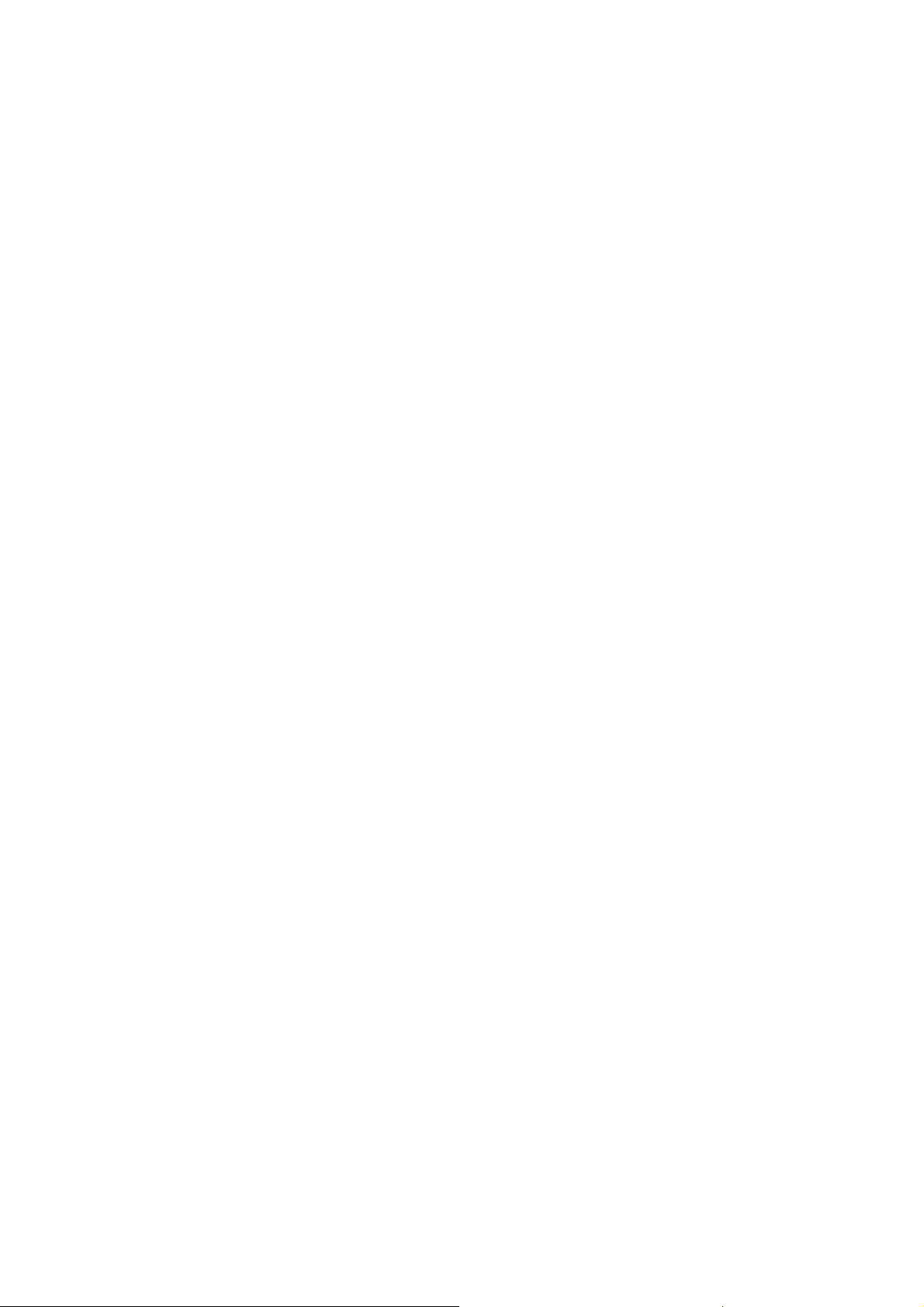
Pomembne varnostne informacije
1. Vsa sledeča navodila pozorno preberite in ta priročnik shranite za bodočo referenco.
2. Monitor pred čiščenjem izklopite. Za čiščenje površine LCD-ja ne uporabljajte tekočih čistil ali aerosolov.
Za čiščenje uporabite vlažno krpo.
3. Z rokami ali trdimi predmeti ne pritiskajte na površino LCD zaslona. S tem lahko poškodujete tokokrog
ali molekule tekočih kristalov znotraj monitorja.
4. Opreme ne izpostavljajte vodi, dežju ali vlagi.
5. Ne postavljajte izdelka na nestabilne vozičke, stojala ali mize, police itd. Lahko pade in se poškoduje.
6. Odprtin za prezračevanje ne zaprite in ne prekrijte. Opreme ne postavljajte v bližino radiatorjev ali
električnih grelcev ali v zaprte prostore, kot so knjižne omare, ki niso dobro prezračevani.
7. Na napajalni kabel ničesar ne postavite. Napajalnega kabla ne postavite na mesto, kjer bi ga lahko
pohojali.
8. Nikoli ne potiskajte kakršnihkoli predmetov skozi reže ohišja v monitor, ker se lahko dotaknejo nevarnih
napetostnih točk ali pa povzročijo kratek stik in s tem električni udar ali požar. Po monitorju nikoli ne
polivajte tekočin.
9. Upoštevajte predlagano ločljivost monitorja pri odločanju za nastavitev ločljivosti v računalniku, da boste
dosegli optimalni prikaz.
10. Iste slike na zaslonu monitorja ne prikazujte dalj časa. V nasprotnem primeru lahko pride do staranja
molekul tekočih kristalov znotraj monitorja in slabega prikaza.
11. Če monitorja ne boste uporabljali dalj časa, ga izključite iz napajanja, s čimer boste podaljšali njegovo
življenjsko dobo.
12. Ne poskušajte monitorja servisirati sami, ker vas lahko odpiranje in odstranjevanje pokrovov izpostavi
nevarnim napetostnim točkam ali ostalim tveganjem. Servisiranje prepustite usposobljenemu osebju.
13. V naslednjih okoliščinah monitor izklopite in ga nesite na servisni center proizvajalca:
a. če sta napajalni kabel ali vtič poškodovana ali obrabljena.
b. če ste v monitor zlili tekočino.
c. če je bil monitor izpostavljen dežju ali vodi.
d. če je monitor padel ali pa je ohišje poškodovano.
e. če monitor kaže veliko razliko v delovanju in je potrebno servisiranje.
1
Page 4
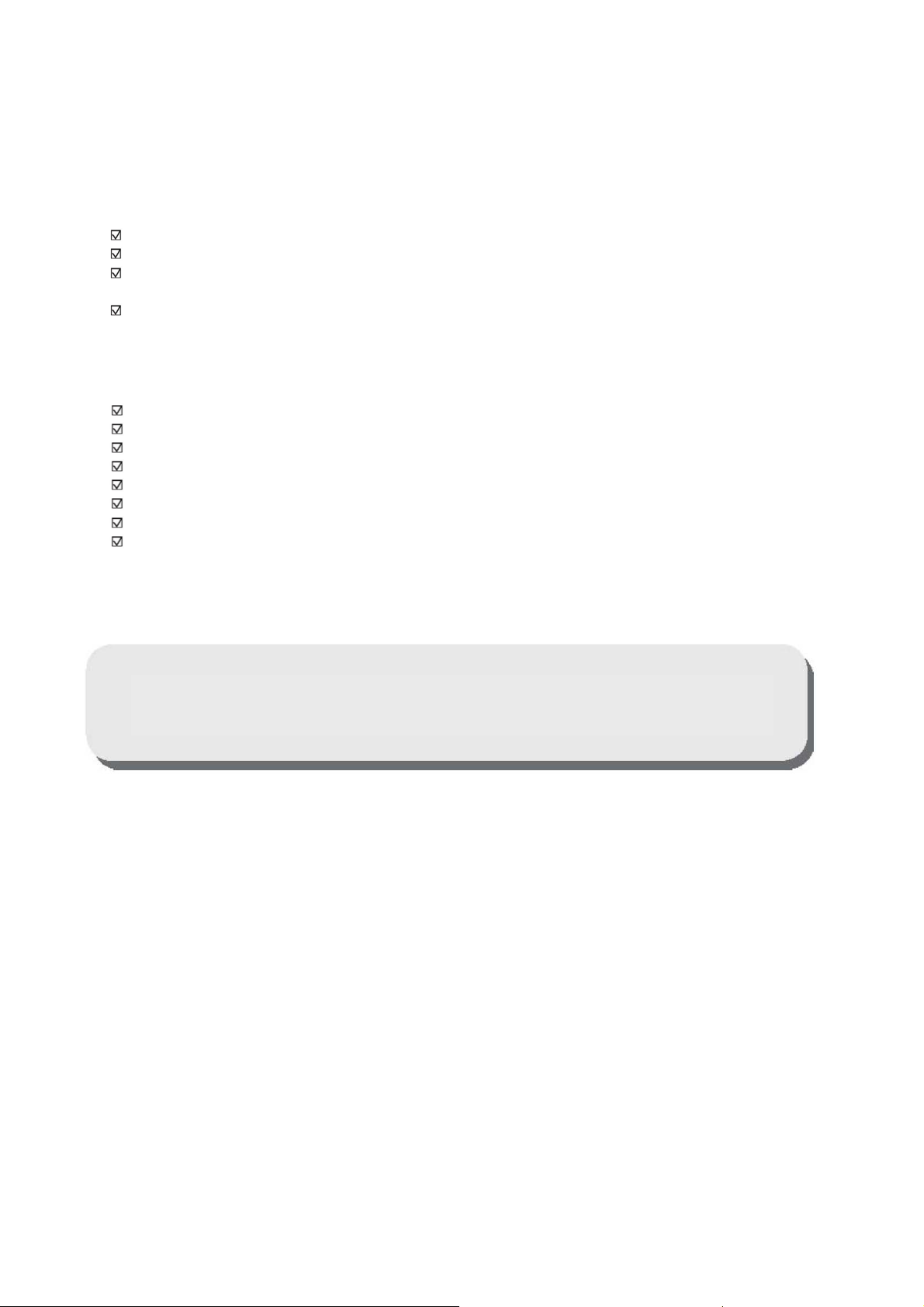
Poglavje I Uvod
1.1 Funkcije
Večjezikovna OSD nastavitev
Združljivo z IBM VGA, razširjenimi načini VGA, VESA VGA, SVGA, XGA in SXGA
Širok izbor primernih napetosti (AC 100-240V 50/60Hz ) omogoča neposredno uporabo brez
kakršnih koli nastavitev.
Plug-and-play VESA DDC1/ 2B Standard. Združljivost z operacijskimi sistemi Windows 9x / 2000 /
xp / Vista
1.2 Kontrolni seznam
Preverite, ali so naslednji elementi vključeni v obseg dobave vašega LCD monitorja:
monitor (in stojalo)
podstavek
napajalni kabel
signalni kabel
uporabniški priročnik
priročnik za hitro namestitev
garancijska kartica
Avdio kabel (izbrani modeli)
Če kateri od teh elementov manjka, se za tehnično podporo in storitev obrnite na svojega trgovca.
Opomba: Imeti morate originalno embalažo za transport.
2
Page 5
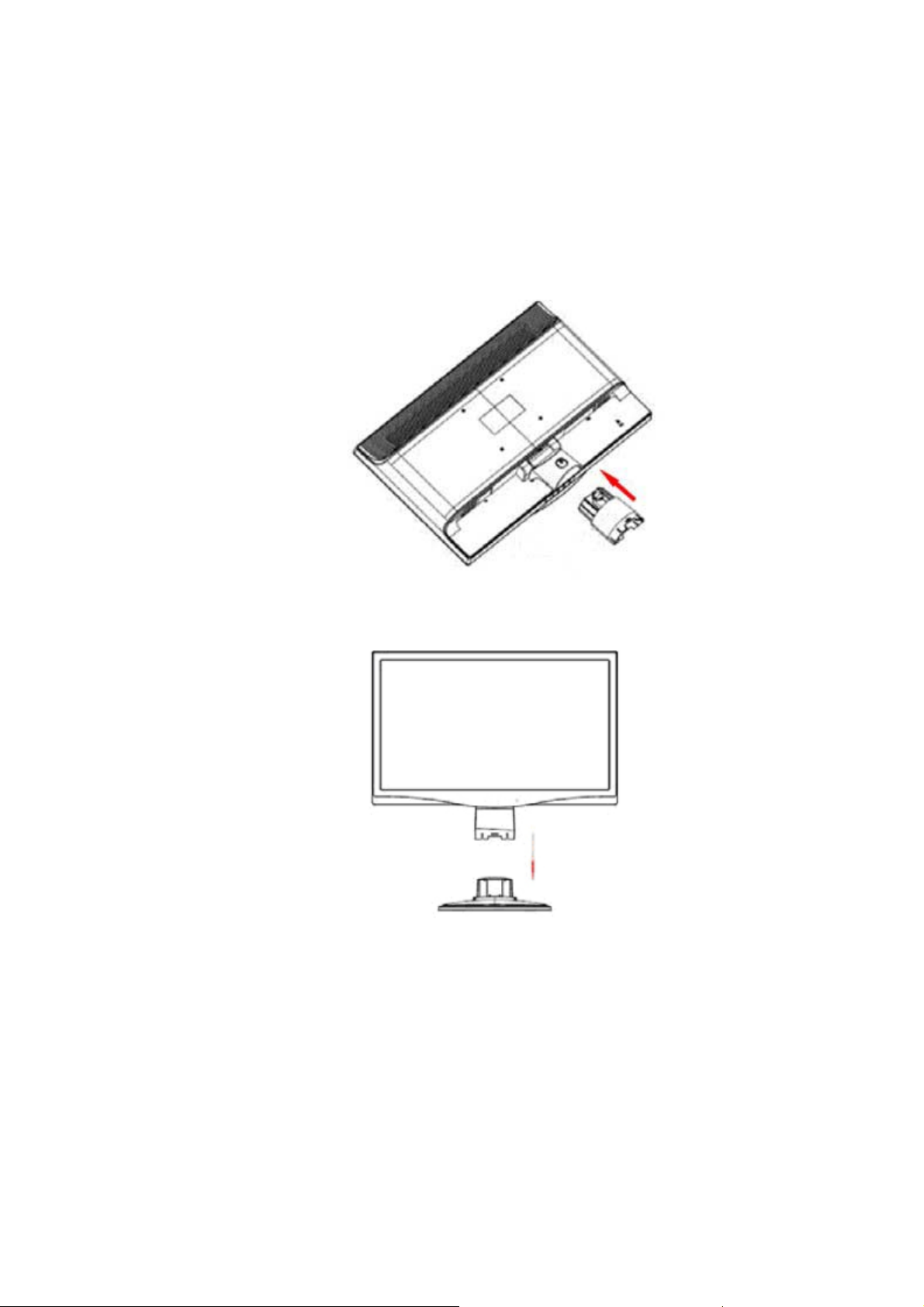
Poglavje II Namestitev
2.1 Namestitev stojala
Za namestitev stojala sledite spodnjim korakom:
Korak 1
Korak 2
3
Page 6
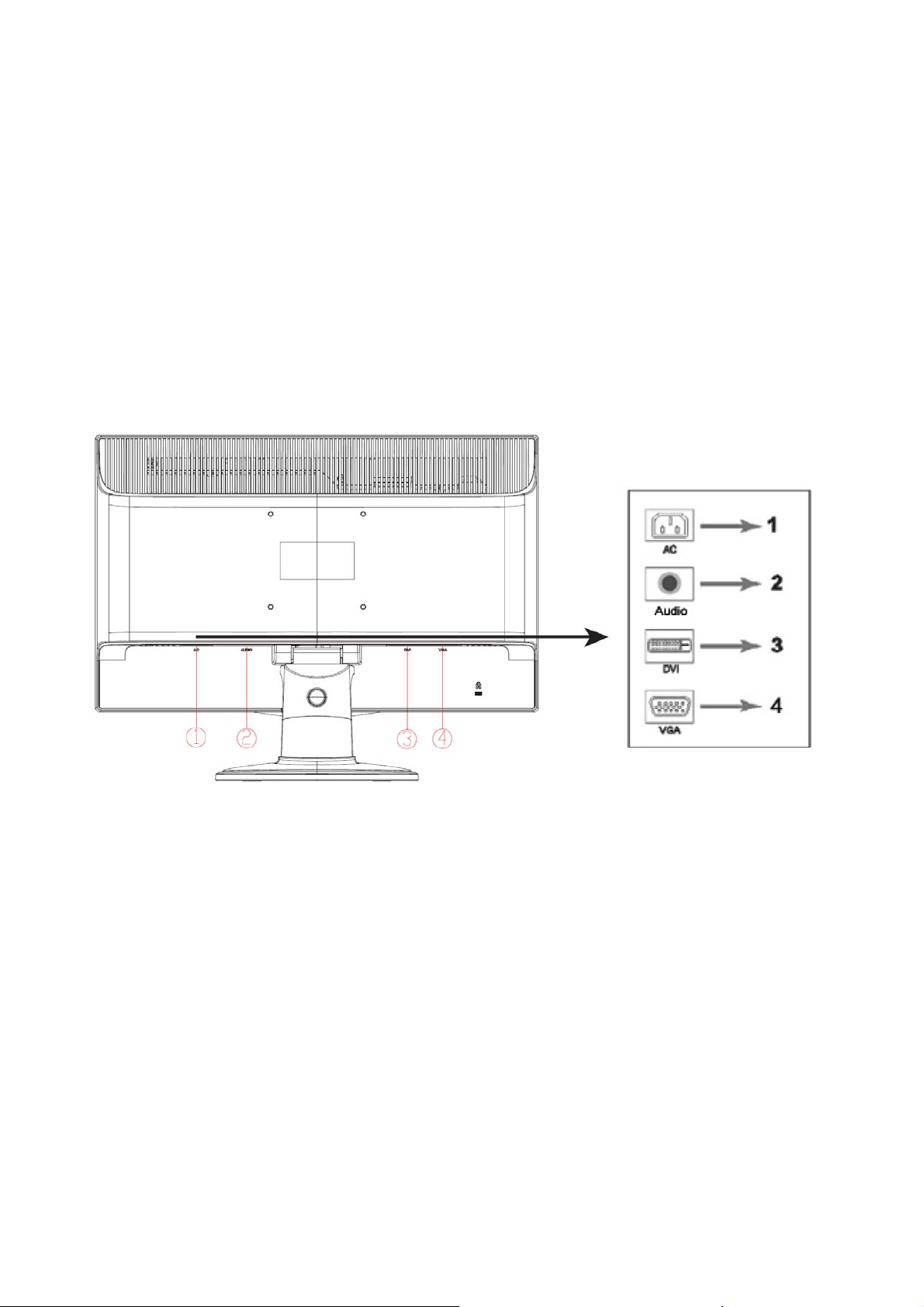
2.2 Povežite monitor z računalnikom
1. Ugasnite in izključite računalnik.
2. 15- ali 24-pinski konec signalnega kabla priključite v vrata VGA ali DVI vašega monitorja, vtiča VGA ali DVI
OUT pa v zadnji del računalnika. Privijte vijake na obeh koncih signalnega kabla.
3. Priključite napajalna kabla vašega računalnika in monitorja v bližnjo električno vtičnico.
4. Vključite računalnik in monitor. Če se na monitorju prikaže slika, je bil postopek namestitve uspešno
dokončan. Če se na monitorju slika ne pokaže, preverite vse povezave.
Pozor: 1. Pri namestitvi najprej dokončajte povezavo signalnega kabla, preden napajalni kabel
priključite v električno vtičnico, da se izognete poškodbam monitorja.
2. Med namestitvijo z roko podprite prednji okvir na njegovem težišču, da vam monitor ne bo
padel in se poškodoval.
Pregled vrat na monitorju:
1. Vhod za AC napajanje
2. Vhod avdio signala (izbrani modeli)
3. Vhod DVI signala
4. Vhod VGA signala
Priključevanje avdio kabla (izbrani modeli)
Priključite vgrajene zvočnike monitorja na računalnik in na priključek za zvok na hrbtni strani monitorja s
pomočjo avdio kabla (dobavljeno z izbranimi modeli).
4
Page 7
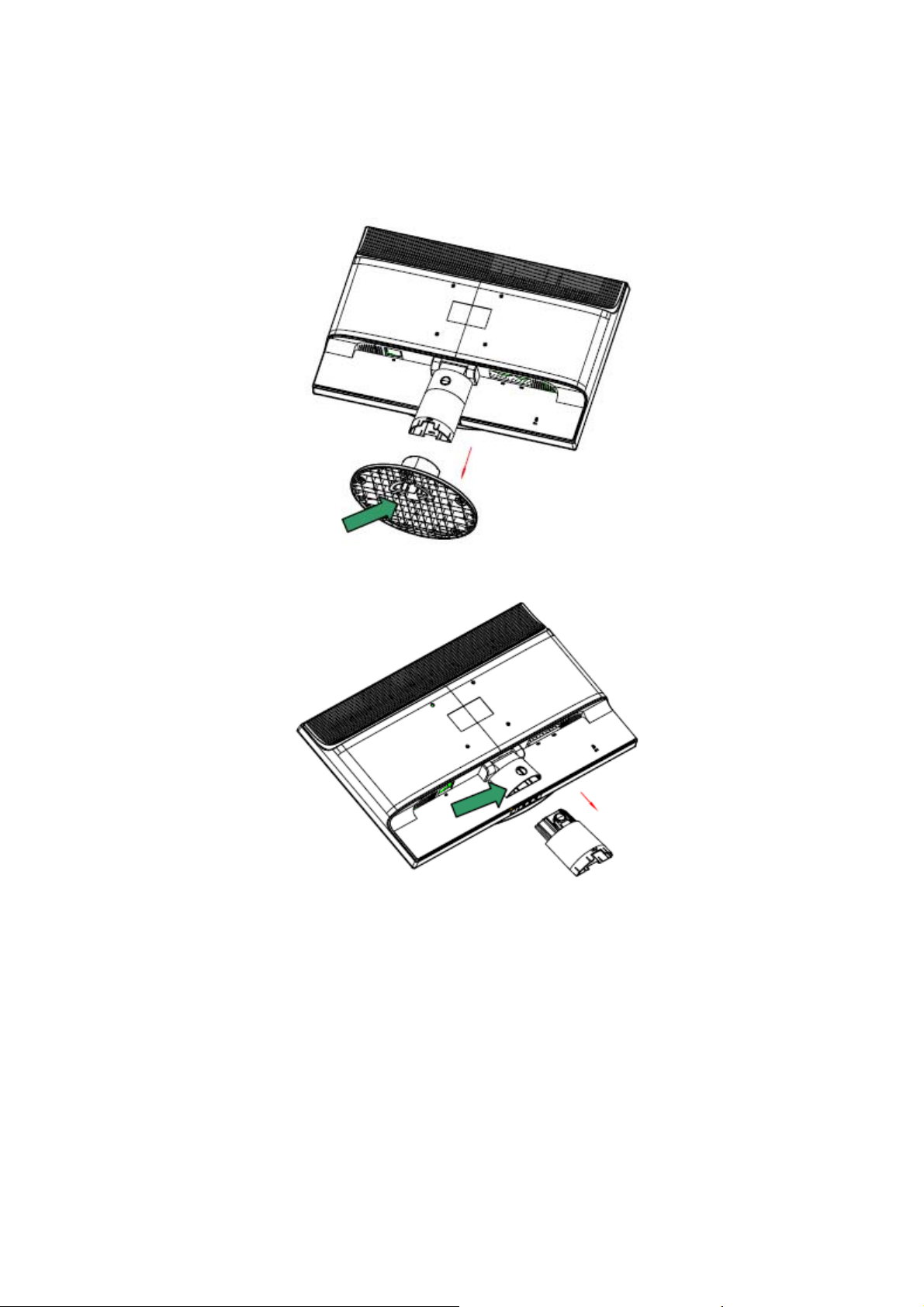
2.3 Odstranitev stojala
1. Pritisnite zaponko na podstavku in odstranite stojalo s podstavka.
2. Pritisnite zaponko na stojalu in odstranite stojalo z LCD monitorja.
Opomba: Ta monitor uporablja 100mmx100mm namestitvena vrata, ki so združljiva z VESA.
5
Page 8
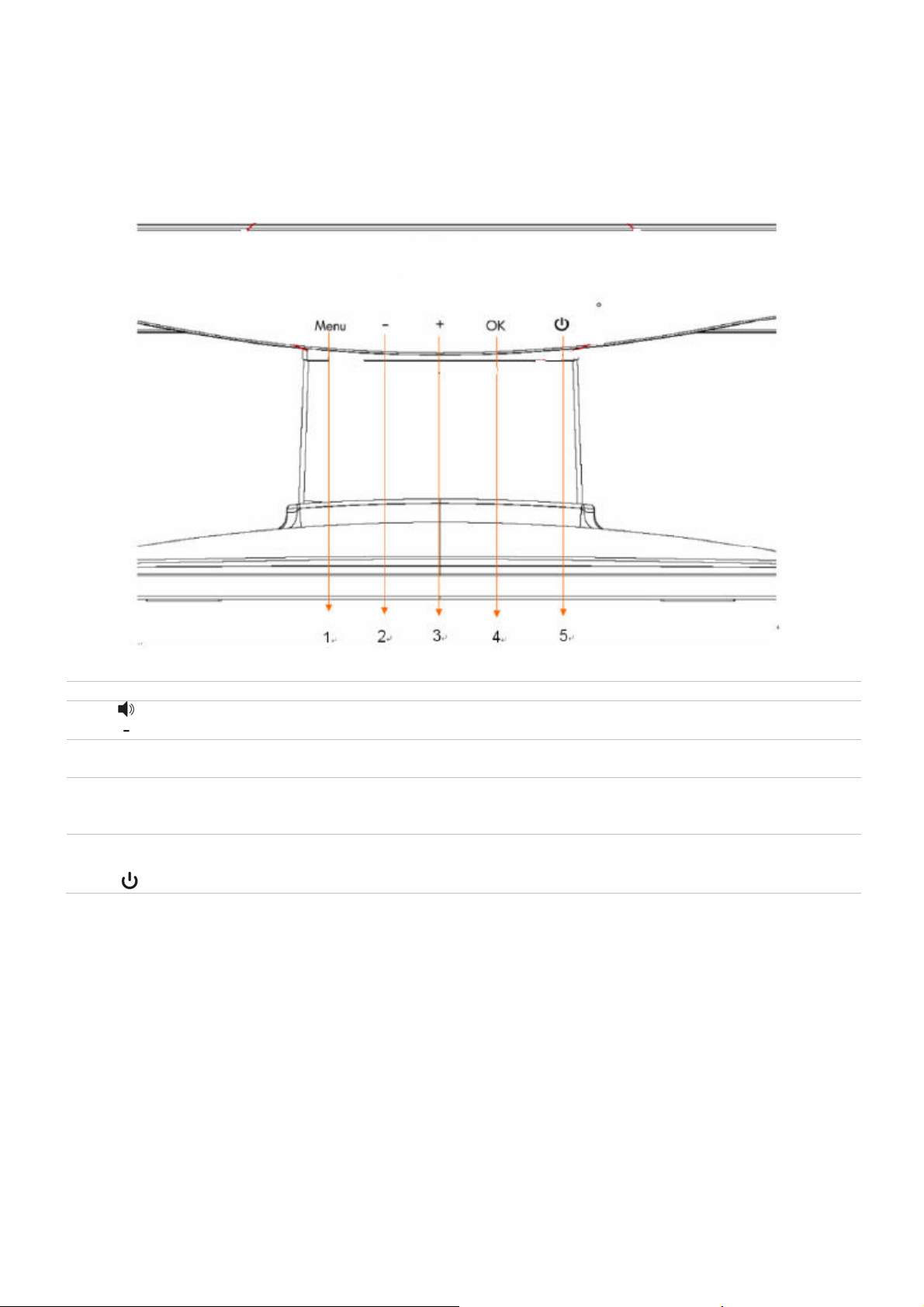
Poglavje III Pregled monitorja
Pregled ukazov na prednji plošči
1 Menu Odpre, izbere ali zapusti meni zaslonskega prikaza.
2
3
4
5
Source + Izbere vir vhoda video signala iz računalnika.
Auto
OK
Power
Prilagodi glasnost.
Navigira nazaj v meniju zaslonskega prikaza in zmanjša stopnje prilagoditve.
Navigira naprej v meniju zaslonskega prikaza in poveča stopnje prilagoditve.
Samodejno prilagodi zaslon na idealne nastavitve, ko zaslonski prikaz ni aktiven.
Vstopi v izbrano možnost.
Vklopi monitor ali pa nastavi stanje pripravljenosti oz. mirovanja.
OPOMBA: Gumb za vklop se nahaja na vrhu ali na sprednjem delu monitorja, odvisno od
modela.
6
Page 9
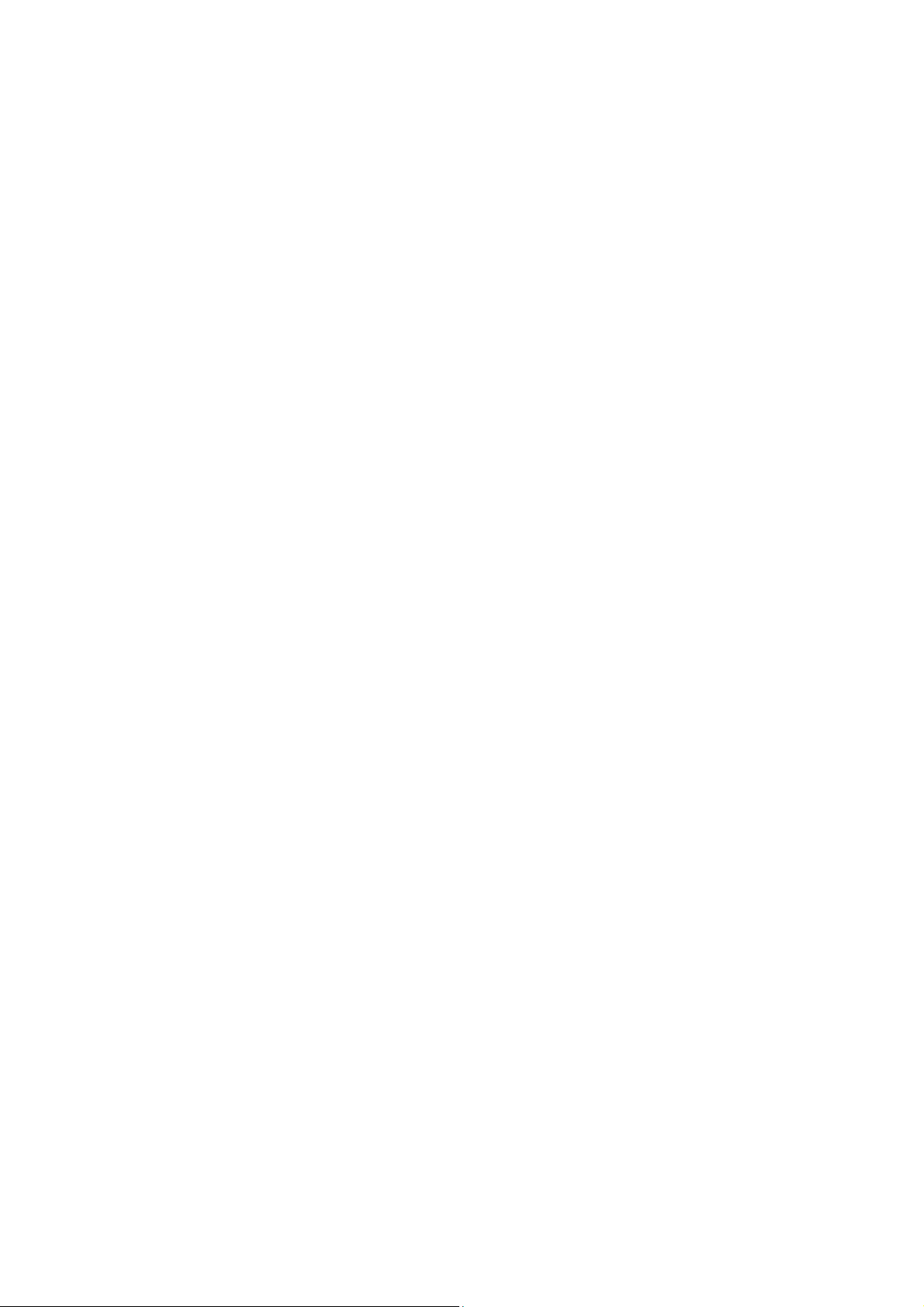
Poglavje IV Navodila za delovanje
4.1 Stikalo za vklop/izklop
S tem gumbom vklopite/izklopite monitor. Opomba: Stikalo za vklop/izklop ne izklopi monitorja iz
glavnega napajanja. Če želite napravo popolnoma izklopiti iz glavnega napajanja, odstranite vtič iz
vtičnice.
4.2 Indikator vklopa
Ta indikator zasveti modro, ko monitor normalno deluje. Če monitor dela v stanju varčevanja z energijo,
ta indikator zasveti rumenkasto-rjavo. Ko je monitor izklopljen, ta indikator ne sveti.
4.3 Funkcije menija
Vse naslednje funkcije menija lahko ocenite in nastavite s pomočjo sistemskega menija na zaslonu (OSD).
1. Če vaš monitor ni prižgan, za vklop pritisnite gumb za napajanje »Power«.
2. Za aktivacijo OSD menija pritisnite gumb Menu (Meni). Prikazal se bo glavni meni OSD.
3. Za ogled menija ali podmenijev pritisnite »+« na sprednji plošči monitorja za drsenje navzgor ali »-« za
drsenje navzdol. Nato pritisnite gumba »OK«, da izberete označeno funkcijo. Ko osvetljeni del zdrsne
na dno menija, se vrne na vrh menija. Ko osvetljeni del zdrsne na vrh menija, se vrne na dno menija.
4. Pritisnite gumb “+” ali “-” za prilagoditev izbrane možnosti.
5. Izberite »Save (Shrani)« in se vrnite nazaj.
Če nastavitve ne želite shraniti, izberite »Cancel (Prekliči)« v podmeniju ali »Exit (Izhod)« v glavnem
meniju.
6. Za izhod iz OSD menija pritisnite gumb »Menu (Meni)«.
7
Page 10

4.4 Navodila za uporabo OSD
Ikona
Možnost glavnega
menija
Preklopi video vhod
(velja samo za
nekatere modele)
Svetlost
Kontrast
Možnost podmenija Opomba
Ko je monitor priključen na dva aktivna in
veljavna video vira, je na voljo
preklapljanje med video vhodnimi viri. To
preklapljanje lahko traja nekaj sekund.
Prilagodi raven svetlosti zaslona.
Prilagodi raven kontrasta zaslona.
Nastavitev slike
Samodejna prilagoditev Samodejno prilagodi sliko na zaslonu
Vodoravni položaj Prilagodi vodoravni položaj slike (velja
Navpični položaj Prilagodi navpični položaj slike (velja
Frekvenca Za zmanjšanje vidnih vodoravnih linij ali
Prilagodi sliko na zaslonu. Senzor za
svetlost okolice lahko omogočite ali
onemogočite (velja samo pri nekaterih
modelih).
(velja samo za VGA vhod).
samo za VGA vhod).
samo za VGA vhod).
vrstic na ozadju zaslona.
Prilagoditev frekvence bo spremenila
vodoravno sliko na zaslonu (velja samo za
VGA vhod).
Prilagodi fazo frekvence zaslona.
Ta prilagoditev odstrani vse navpične
Faza frekvence
šume in omogoči jasnejše in bolj realne
slike in subjekte (velja samo za VGA
vhod).
8
Page 11

Barva Za izbiro slike, prikazane na zaslonu.
sRGB Za nastavitev barve zaslona, da bo
Jeziki
Upravljanje Za izbiro funkcije upravljanja napajanja za
Glasnost Za nastavitev glasnosti.
Barva po meri
Privzeta tovarniška nastavitev je “6500 K”
ali “Custom color (Barva po meri)”,
odvisno od modela vašega monitorja.
Za izbiro in prilagoditev območja barv:
R – za nastavitev ravni rdeče barve
G – za nastavitev ravni zelene barve
B – za nastavitev ravni modre barve
skladna z barvnimi standardi, ki se
uporabljajo v slikovni industriji.
Za izbiro jezika, prikazanega v meniju
OSD. Tovarniška nastavitev je »English
(angleščina)«.
vaš monitor.
Upravljanje OSD
Varčevanje z
energijo
Za nastavitev položaja menija OSD,
prikazanega na zaslonu.
Vodoravni položaj OSD – za prilagoditev
vizualnega položaja menija OSD v desno
ali levo stran zaslona. Privzeta tovarniška
nastavitev navpičnega položaja je 50.
Navpični položaj OSD – za prilagoditev
vizualnega položaja menija OSD gor ali
dol po zaslonu. Privzeta tovarniška
nastavitev navpičnega položaja je 50.
Prosojnost OSD – za prilagoditev
prosojnosti, ki omogoča prosojne
informacije v ozadju pod OSD.
Čas prikaza OSD – za nastavitev časa
prikaza OSD (v sekundah) po pritisku na
zadnji gumb. Tovarniška nastavitev je »30
sekund«.
Omogoči funkcijo varčevanja z energijo.
Izberite »On (Vklop) ali »Off (Izklop)«.
Tovarniška nastavitev je »On (Vklop)«.
9
Page 12
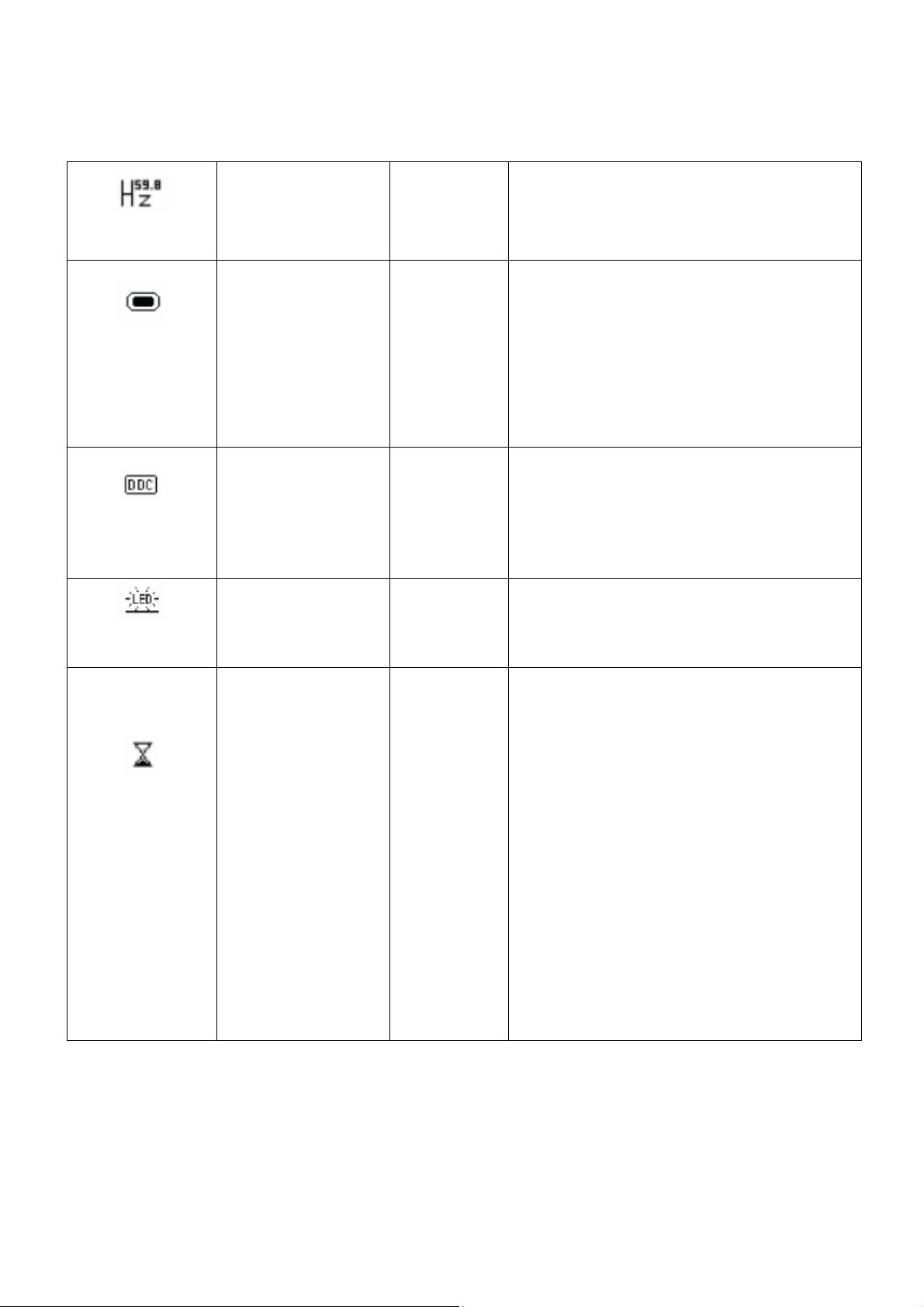
Upravljanje
(nadaljevanje)
Način
zaslona
Stanje
monitorja
Podpora
DDC/CI
Indikator
napajanja na
sprednji
plošči
Časovnik
spanja
Ločljivost, stopnja osveževanja in frekvenca
informacij bodo prikazani ob dostopu v meni
OSD. Kot privzeto tovarniško nastavitev
izberite »On (Vklop)« ali »Off (Izklop)«,
odvisno od modela vašega monitorja.
Status delovanja vašega monitorja se bo
prikazal, ko boste monitor vklopili. Za izbiro
položaja, kjer bo prikazan podatek o statusu:
Vrh
V sredini
Dno
Izklop
Privzeta tovarniška nastavitev je “Top (Vrh)” ali
“Off (Izklop)”, odvisno od modela vašega
monitorja.
Na vašem računalniku je dovoljeno
nadzorovanje nekaterih menijskih funkcij
menija OSD, kot so svetlost, kontrast in
temperatura barve.
To funkcijo lahko nastavite na “On (Vklop)” ali
"Off (Izklop)”. Tovarniška nastavitev je »On
(Vklop)«.
Indikator vklopljenega/izklopljenega napajanja
(LED) na gumbu za vklop/izklop. Če je
indikator nastavljen na “Off (Izklop)”, bo ves as
izklopljen.
Na voljo so naslednje možnosti nastavitvenega
menija časovnika:
Nastavite trenutni čas – za nastavitev časa v
urah in minutah.
Nastavite čas spanja – za nastavitev želenega
časa, ko bo vaš monitor deloval v načinu
spanja.
Nastavite čas aktivacije – za nastavitev
želenega časa, ko se bo vaš monitor zbudil iz
načina spanja.
Časovnik – za časovnik spanja nastavite
vklopljeno ali izklopljeno stanje. Privzeta
nastavitev je "Off (Izklop)".
Takojšnji preklop v spanje – za aktivacijo
načina spanja za vaš monitor
10
Page 13

Informacije
Privzeti video
vhod
Ko je monitor priključen na dva aktivna in
veljavna video vira, enega od njiju izberite kot
privzeti video vhod.
Privzeti vhod signala je DVI.
Opravljena sprememba bo aktivirana, ko
boste ponovno zagnali računalnik.
Za izbiro in prikaz pomembnih informacij o
vašem monitorju.
Ponastavitev
tovarniških nastavitev
Privzeta tovarniška nastavitev se bo obnovila.
11
Page 14

Poglavje V Tehnične informacije
5.1 Tovarniški prednastavljeni način prikaza
Model Q2022a
Kriteriji Ločljivost Horizontalna frekvenca Vertikalna frekvenca
1 640X480 @60 Hz 31.469 59.94
2 720X400 @70 Hz 31.469 70.087
3 800X600 @60 Hz 37.879 60.317
4 1024X768 @60 Hz 48.363 60.004
5 1280X720 @60 Hz 44.77 59.86
6 1280X1024 @ 60 Hz 63.98 60.02
7 1440X900 @60 Hz 55.94 59.89
8 1600X900 @60Hz 60 60
Opomba: Tovarniško prednastavljen način zaslona se lahko spremeni brez predhodnega opozorila.
12
Page 15

5.2 Specifikacije izdelka
Model Q2022a
Velikost širok 20'' zaslon
Maks. ločljivost 1600 x 900 @ 60 Hz
Priporočena ločljivost 1600 x 900 @ 60 Hz
Horizontalna frekvenca 24-94 kHz
Vertikalna frekvenca 50-76 Hz
Vidna velikost 442.8x 249.08 mm
Vidni kot 170
Kot nagiba -5º do 15º
Frekvenca slikovnih pik 170 MHz
OSD funkcije Svetlost, kontrast, nadzor slike, jeziki, barva, upravljanje,
informacije, ponastavi tovarniške nastavitve, izhod, nadzor OSD
Neto/bruto teža 4.08KG
Napajalnik 100-240VAC,50/60Hz
Višina (v obratovalnih pogojih) 0 do 3048 m
Višina (v pogojih skladiščenja) 0 do 12192 m
Vhodni signal DVI/VGA
Kontrast 1000 : 1
Svetlost 300 cd/m2
Odzivni čas 5 ms
Prikazane barve 16,7 M
Napajanje 35 W
Delovno okolje
Skladiščno okolje
Temperatura: 5-35℃; vlaga: 20% ~ 80%
Temperatura: -20-60℃; vlaga: 10% ~ 85%
13
Page 16

5.3 Konektor signalnega kabla
Številka nožice Naziv signala
1 TMDS podatki 22 TMDS podatki 2+
3 TMDS podatki 2/4 zaščita
4 NC
5 NC
6 DDC ura
7 DDC podatki
8 NC
9 TMDS podatki 110 TMDS podatki 1+
11 TMDS podatki 1/3 zaščita
12 NC
13 NC
14 +5V napajanje
15 Testirni kabel
16 Hot-swap testiranje
17 TMDS podatki 018 TMDS podatki 0+
19 TMDS podatki 0/5 zaščita
20 NC
21 NC
22 TMDS zaščita ure
23 TMDS ura +
24 TMDS ura -
DVI vmesnik
14
Page 17

PIN Signal
1 Rdeči signal
2 Zelen signal
3 Modri signal
4 Zemlja
5 Testiranje kabla
6 Rdeči signal tla
7 Zeleni signal tla
8 Modri signal tla
9 5 VDC
10 Nič
11 Zemlja
12 SDA (za DDC)
13 Horizontalna sinhronizacija
14 Vertikalna sinhronizacija
15 SCL (za DDC)
VGA vmesnik
5.4 Testiranje plošče
Razmerje med veljavnimi slikovnimi točkami na vsakem LCD zaslonu dosega 99,99 % ali več. Manj kot
0,01 % slikovnih točk pa lahko povzroči pojav temnih pik na zaslonu.
15
Page 18

A Navodila za varnost in vzdrževanje
Pomembna navodila za varno uporabo
Monitorju je priložen napajalni kabel. Če boste uporabili drug kabel, uporabljajte samo vir in
priključek napajanja, ki sta primerna za ta monitor. Za informacije glede pravilnega napajalnega
kabla, ki ga boste uporabljali z monitorjem, glejte "Priključevanje napajalnega kabla" v poglavju
Namestitev monitorja
OPOZORILO! Da bi zmanjšali nevarnost električnega udara ali poškodbe opreme:
• Ne onemogočite ozemljitvenega priključka električnega kabla. Ozemljitveni priključek je
pomemben varnostni dodatek.
• Napajalni kabel vedno vklopite v ozemljeno vtičnico, ki je lahko dostopna.
• Če želite izdelek izklopiti, napajalni kabel izklopite iz električne vtičnice.
Za lastno varnost na napajalne in druge kable ne postavljajte ničesar. Speljite jih tako, da se nihče
ne more po nesreči spotakniti ob njih ali jih pohoditi. Napajalnega kabla in drugih kablov ne vlecite.
Ko kabel izklapljate iz električne vtičnice, ga primite za vtič.
Da boste zmanjšali nevarnost resnih poškodb, preberite Priročnik za varno in udobno uporabo. V
njem je opisana priprava delovne postaje, namestitev in ustrezna drža pri delu ter priporočljive
zdravstvene in delovne navade za uporabnike računalnikov, vsebuje pa tudi pomembne
informacije o varnosti pri električnem in mehanskem delovanju izdelkov. Priročnik je na voljo na
spletu na http://www.hp.com/ergo in/ali na CD-ju z dokumentacijo, če je le-ta priložen monitorju.
POZOR: Če želite zavarovati tako monitor kot tudi računalnik, vse napajalne kable računalnika in
njegovih zunanjih naprav (npr. monitor, tiskalnik, optični bralnik) priključite na napravo, ki vsebuje
zaščito pred električnim udarom, kot je npr. prenapetostni razdelilnik ali brezprekinitveno
napajanje (UPS). Vsi razdelilniki ne vsebujejo prenapetostne zaščite; ti so posebej označeni, da
imajo možnost zaščite pred udarom. Uporabite samo razdelilnike, za katere proizvajalec zagotavlja
povrnitev morebitne škode, tako da lahko zamenjate opremo, če zaščita pred udarom ne opravi
svojega dela.
Uporabite primerno pohištvo, ki je prave velikosti in zasnovano tako, da ustrezno podpira vaš
LDC monitor HP.
OPOZORILO! LCD monitorji, ki so neprimerno postavljeni na predalnikih, knjižnih omarah,
policah, pisalnih mizah, zvočnikih, skrinjah ali vozičkih lahko padejo in vas poškodujejo.
Vse kable, ki so priključeni na LCD monitor, napeljite tako, da jih ne bo mogoče vleči, prijemati ali
se ob njih spotakniti.
16
Page 19

Varnostni ukrepi
Uporabljajte samo vir in priključek napajanja, ki se skladata s tem monitorjem, kot je to
zapisano na nalepki/zadnjem delu monitorja.
Prepričajte se, da skupna amperska moč izdelkov, priključenih na električno vtičnico, ne
presega njene amperske moči in da skupna amperska moč izdelkov, priključenih na
napajalni kabel, ne presega njegove skupne dovoljene amperske moči. Glejte nalepko in z
njeno pomočjo določite ampersko moč (Amperi ali A) vsake naprave.
Monitor namestite blizu napajalne vtičnice, ki je lahko dostopna. Monitor odklopite tako,
da čvrsto potegnete za vtič in ga izvlečete iz vtičnice. Nikoli ne izklapljajte monitorja s
potegom za kabel.
Ne odlagajte ničesar na napajalni kabel. Na hodite po napajalnem kablu.
17
Page 20

Napotki za vzdrževanje
Če želite izboljšati učinkovitost in podaljšati življenjsko dobo monitorja:
Ne odpirajte ohišja monitorja in izdelka ne poskušajte popravljati sami. Uporabljajte samo
kontrole, ki so opisane v navodilih za uporabo. Če monitor ne deluje pravilno oz. je padel na
tla ali se poškodoval, stopite v stik s pooblaščenim uvoznikom za HP, prodajalcem ali
servisnim ponudnikom.
Uporabljajte samo vir in priključek napajanja, ki se skladata s tem monitorjem, kot je to
zapisano na nalepki/zadnjem delu monitorja.
Prepričajte se, da skupna amperska moč izdelkov, priključenih na električno vtičnico, ne
presega njene amperske moči in da skupna amperska moč izdelkov, priključenih na kabel, ne
presega njegove skupne dovoljene amperske moči. Glejte nalepko in z njeno pomočjo
določite ampersko moč (AMPS ali A) vsake naprave.
Monitor namestite blizu vtičnice, ki je lahko dostopna. Monitor odklopite tako, da čvrsto
potegnete za vtič in ga izvlečete iz vtičnice. Nikoli ne izklapljajte monitorja s potegom za
kabel.
Monitor izklopite, kadar ga ne uporabljate. Z uporabo ohranjevalnikov zaslona in izklopom
monitorja, kadar ga ne uporabljate, lahko bistveno podaljšate njegovo življenjsko dobo.
Reže in odprtine na ohišju so namenjene prezračevanju. Teh odprtin ne smete ovirati ali
prekrivati. V reže ali druge odprtine na ohišju monitorja nikoli ne dajajte kakršnih koli
predmetov.
Pazite, da vam monitor ne pade in ga ne postavljajte na nestabilno podlago.
Ne odlagajte ničesar na napajalni kabel. Na hodite po napajalnem kablu.
Monitor imejte v dobro prezračenem prostoru, proč od močne svetlobe, toplote in vlage.
Ko odstranjujete podstavek monitorja, morate sam zaslon položiti na mehko površino z licem
navzdol; tako preprečite praske, nepravilnosti in poškodbe zaslona iz tekočih kristalov.
Čiščenje monitorja
1. Izklopite monitor in računalnik.
2. Monitor vedno odklopite iz vtičnice.
3. Očistite plastične dele monitorja s čisto in z vodo navlaženo krpo.
4. Zaslon monitorja očistite s protistatičnim čistilom.
POZOR: Za čiščenje monitorja in zaslona nikoli ne uporabljajte benzena, razredčil, amonijaka ali
drugih hlapljivih snovi. Te kemikalije lahko poškodujejo zaščitni sloj ohišja in zaslon.
Pošiljanje monitorja
Originalno embalažo shranite. Morda jo boste kasneje potrebovali za transport monitorja.
18
Page 21

B Obvestila o določbah agencije
Ureditvena obvestila za Evropsko unijo
Ta izdelek je skladen z naslednjimi direktivami EU:
Direktiva o nizki napetosti 2006/95/ES
Direktiva o elektromagnetni združljivosti 2004/108/EC
Direktiva o okoljsko primerni zasnovi izdelkov 2009/125/ES, kjer je to ustrezno
Skladnost CE tega izdelka velja le, če izdelek napajate s pravilno CE označenim
adapterjem za izmenični tok , ki da dobavlja HP.
Skladnost s temi direktivami pomeni skladnost z veljavnimi harmoniziranimi evropskimi standardi
(evrospkimi normami), ki so navedene na EU Izjavi o skladnosti, ki jo je za ta izdelek ali družino
izdelkov izdala družba Hewlett-Packard.
Ta skladnost je prikazana s sledečo oznako za skladnost, ki je nameščena na izdelku:
Ta oznaka velja za EU
neharmonizirane
telekomunikacijske izdelke in EU
harmonizirane telekomunikacijske
izdelke (npr. Bluetooth).
Ta oznaka velja za EU neharmonizirane
telekomunikacijske izdelke.
*Številka priglašenega organa (se uporablja le,
če je to ustrezno — glejte nalepko izdelka).
19
Page 22

Uradno EU CE izjavo o skladnosti za to napravo najdete na http://www.hp.eu/certificates.
Stik za regulativne zadeve je Hewlett-Packard GmbH,HQ-TRE,Herrenberger Strasse 140,71034
Boeblingen, Nemčija.
Navodila za namestitev, ki so priložena izdelkom, vsebujejo podatke o konfiguraciji.
Ustreznost kabla za napajanje
Napajanje monitorja zagotavlja »Automatic Line Switching« (ALS) (Samodejno preklapljanje linije).
Ta funkcija omogoča, da monitor deluje pri vhodni napetosti med 100–120 V ali 200–240 V.
Sklop napajalnega kabla (gibljivi del kabla in stenski vtič), ki je priložen monitorju, je skladen z
zahtevami za uporabo v državi, kjer ste opremo kupili.
Če potrebujete napajalni kabel za drugo državo, morate kupiti napajalni kabel, ki je odobren za
uporabo v tej državi.
Napajalni kabel mora biti odobren za uporabo z izdelkom in pri napetosti ter toku, ki sta označena
na nalepki s podatki o napajanju izdelka. Napetost in tok napajalnega kabla morata biti višja od
napetosti in toka, ki sta navedena na izdelku. Poleg tega mora biti območje prečnega prereza žice
veliko najmanj 0,75 mm² ali 18 AWG, kabel pa mora biti dolg med 1,8 m in 3,6 m. Če imate vprašanja
o vrsti napajalnega kabla, ki ga morate uporabiti, stopite v stik s pooblaščeno službo za storitve HP.
Napajalni kabel mora biti speljan tako, da ga nihče ne more zlahka pohoditi in da ga ne
priščipnejo predmeti, ki jih postavite na ali ob njem. Posebno pozornost namenite vtikaču,
stenskim vtičnicam in točkam, kjer je kabel priključen na napravo.
20
Page 23

Program recikliranja podjetja HP
HP svoje stranke spodbuja, da uporabljeno elektronsko strojno opremo, originalne kartuše za
tiskanje HP in baterije za polnjenje reciklirajo. Za več informacij o programih recikliranja obiščite
http://www.hp.com/ recycle.
Odlaganje odpadne opreme uporabnikov v zasebnih gospodinjstvih znotraj Evropske
unije
Ta simbol na izdelku ali njegovi embalaži označuje, da izdelka ne smete odstraniti skupaj z ostalimi
gospodinjskimi odpadki. Namesto tega je vaša odgovornost, da odpadno opremo predate
ustreznemu zbiralnemu mestu za recikliranje odpadne električne in elektronske opreme. Ločeno
zbiranje in recikliranje odpadne opreme bo pomagalo ohranjati naravne vire in zagotavljalo način
reciklaže, ki varuje zdravje ljudi in okolje. Za več informacij o mestu odlaganja odpadne opreme za
reciklažo se prosimo obrnite na lokalno mestno oblast, službo za odvoz gospodinjskih odpadkov
ali trgovino, kjer ste izdelek kupili.
21
Page 24

Ureditev EEE (Turčija)
Skladno z uredbo EEE EEE
Yönetmeliğine Uygundur
22
Page 25

C Odpravljanje težav
Odpravljanje pogostih težav
V naslednji tabeli so navedene možne težave, verjeten vzrok vsake težave in priporočene rešitve:
Težava Rešitev
Lučka LED za
napajanje ne sveti.
Zaslon je črn.
Slika je zamegljena,
nejasna ali pretemna.
Slika ni v sredini.
Na zaslonu se pojavi
sporočilo »Check Video
Cable« (Preverite video
kabel).
Na zaslonu se pojavi
sporočilo »Input Signal
Out of Range« (Vhodni
signal izven območja).
Slika je nerazločna, z
učinkom podvajanja oz.
senčenja.
Monitorja ni mogoče
nastaviti na optimalno
ločljivost.
Pri prikazovanju
visokodefinicijske (HD)
vsebine je zaslon
temen ali prikazuje
sliko v nižji ločljivosti.
Prepričajte se, da je gumb za napajanje vključen in da je napajalni kabel pravilno
priključen na ozemljeno vtičnico ter na monitor.
Povežite napajalni kabel. Vključite monitor.
Pravilno priključite video kabel. Za več informacij glejte “Povežite monitor z
računalnikom".
Pritisnite tipko na tipkovnici ali premaknite miško in tako izključite stanje mirovanja
monitorja.
Pritisnite gumb OK (V redu) na monitorju. Če to ne popravi slike, pritisnite gumb
Menu (Meni) za vstop v meni OSD in prilagodite svetlost in kontrast.
Pritisnite gumb Menu (Meni) za dostop do menija OSD. Izberite Image Control
(Nastavitev slike) in nato Horizontal Position (Vodoravni položaj) ali Vertical
Position (Navpični položaj), da prilagodite položaj slike.
Priključite signalni kabel VGA ali DVI-D monitorja na priključek VGA ali DVI-D na
računalniku. Med priklapljanjem video kabla mora biti računalnik izklopljen.
Ponovno zaženite računalnik v varnem načinu »Safe Mode«. Spremenite
nastavitve na podprte možnosti (glejte tabelo v poglavju »Tovarniško
prednastavljeni način zaslona« v Tehničnih informacijah). Ponovno zaženite
računalnik, tako da se nove nastavitve aktivirajo.
Prilagodite kontrast in svetlost.
Preverite, da ne uporabljate napajalnega podaljška ali stikalne omarice.
Priporočamo, da monitor priključite neposredno na izhodni priključek video kartice
na zadnji strani vašega računalnika.
Funkcija samodejnega prilagajanja lahko to težavo morda odpravi.
Prepričajte se, da grafična kartica podpira optimalno ločljivost.
Prepričajte se, da je na grafični kartici nameščen najnovejši podprt gonilnik. Za
sisteme HP in Compaq lahko najnovejši gonilnik za sistem prenesete z naslova:
www.hp.com/ support. Za druge sisteme glejte spletne strani za svojo grafično
kartico.
Preverite, ali monitor in računalnik podpirata HDCP. Glejte »Zaščita
širokopasovne digitalne visokodefinicijske vsebine« ali
http://www.hp.com/support
.
23
Page 26

Težava Rešitev
Zvok iz vgrajenih
zvočnikov (izbrani
modeli) se ne sliši.
Ni funkcije Plug and
Play.
Na sliki se opazi
migetanje, utripanje ali
valovit vzorec.
Storite naslednje:
Prepričajte se, da je vhodni signal dober, tako, da uporabite slušalke pri
viru.
Pritisnite gumb Menu (Meni) za dostop do menija OSD. Izberite
Management (Upravljanje) in nato Volume (Glasnost), da prilagodite
glasnost.
Povečajte glasnost.
Prepričajte se, da zvočniki niso popolnoma utišani (nemo) ali da ni glasnost
nastavljena na pretiho. Kliknite gumb Windows start™, Control Panel
(Nadzorna plošča) in Hardware and Sound (Strojna oprema in zvok). V
podmeniju Audio Devices and Sound (Zvočne naprave in zvok) kliknite
Adjust system volume (Nastavljanje sistemske glasnosti). V podmeniju
Main Volume (Glavna glasnost) premaknite drsnik navzgor.
Da bi funkcija monitorja Plug and Play delovala, potrebujete računalnik in video
kartico, ki sta združljiva s tehnologijo Plug and Play. Preverite pri proizvajalcu
računalnika.
Preglejte video kabel monitorja in se prepričajte, da nožice niso ukrivljene.
Prepričajte se, da so gonilniki za monitor nameščeni. Gonilniki za monitor so na
voljo tudi na: http://www.hp.com/support
Električne naprave, ki lahko povzročajo motnje, odmaknite čim dlje od monitorja.
Pri ločljivosti, ki jo uporabljate, nastavite največjo razpoložljivo hitrost
osveževanja.
Monitor je vedno v
stanju mirovanja (lučka
LED gori oranžno).
Stikalo za vklop mora biti vključeno.
Video kartica računalnika mora biti trdno vstavljena v režo.
Preverite, ali je video kabel monitorja pravilno priključen na računalnik.
Preglejte video kabel monitorja in se prepričajte, da nožice niso ukrivljene.
Preverite, ali računalnik deluje. Pritisnite tipko Caps Lock in opazujte lučko LED
za prikazovanje aktivnosti tipke Caps Lock na tipkovnici. Lučka LED bi se ob
pritisku na tipko Caps Lock morala ugasniti oz. prižgati.
Podpora na hp.com
Preden stopite v stik službo za stranke, preberite Tehnično podporo HP na:
http://www.hp.com/support . Izberite svojo državo/regijo in nato sledite povezavam na podporno
stran za vaš monitor.
Priprava na klicanje tehnične podpore
Če težave ne morete rešiti s pomočjo nasvetov v tem poglavju, boste morda morali poklicati
tehnično podporo. Kontaktne podatke za tehnično podporo poiščite v tiskani dokumentaciji, ki je
priložena monitorju.
Ko pokličete, imejte pripravljene naslednje podatke:
Številko modela monitorja (na nalepki na zadnji strani monitorja)
Serijsko številko monitorja (na nalepki na zadnji strani monitorja ali na zaslonu OSD v meniju
»Information« (Informacije)).
Datum nakupa na računu
24
Page 27

Okoliščine, v katerih se je pojavila težava
Prejeta sporočila o napakah
Konfiguracijo strojne opreme
Ime in različico strojne in programske opreme, ki jo uporabljate
Kako poiskati nalepko s podatki
Na nalepki s podatki sta navedeni številka izdelka in serijska številka. Številki boste morda
potrebovali, ko boste HP kontaktirali glede modela monitorja.
Nalepka s podatki je na zadnji strani monitorja.
25
